使用 QR Code 簽到
netiCRM預設的參加者狀態中,有一個「出席」狀態,是可以利用QR Code簽到功能連動觸發的,組織啟用QR Code簽到功能讓參加者簽到,不但可以確認參加者資格,更可以將後台的參加者狀態自動更新為「出席」,啟用方式如下:
在設定後台的「線上報名>電子郵件確認信」中,選擇「寄送確認信」,並在最後一項設定欄位勾選「報到碼」,該活動報名成功的人就會在電子郵件確認信中收到QR Code。
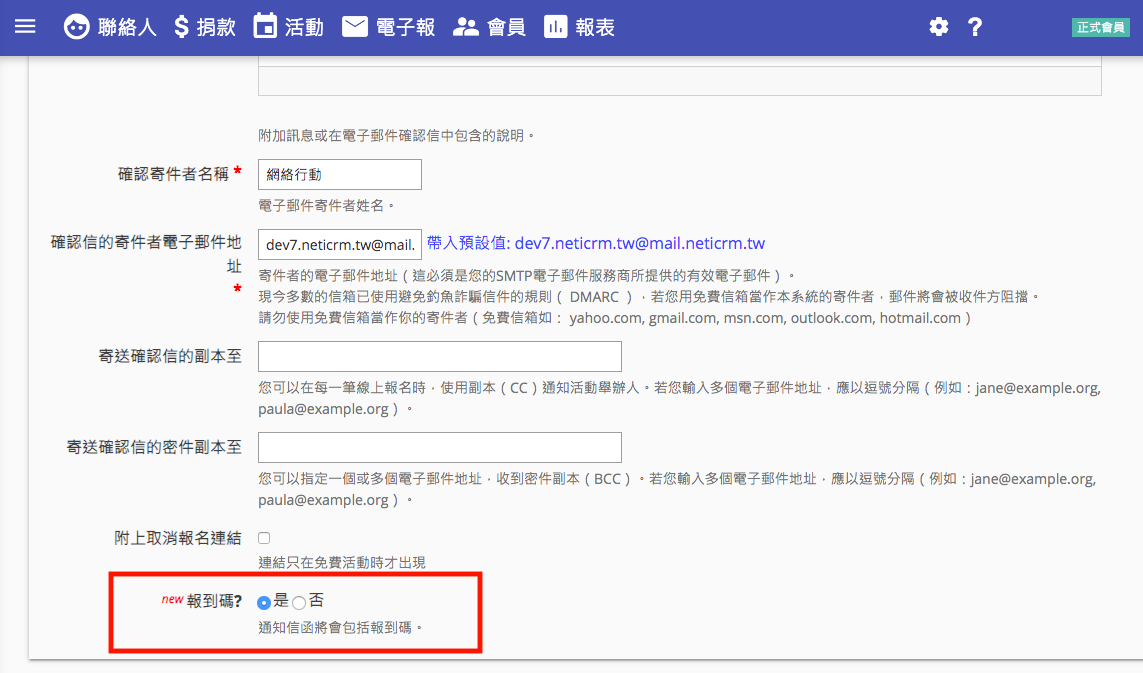
QRcode附檔範例
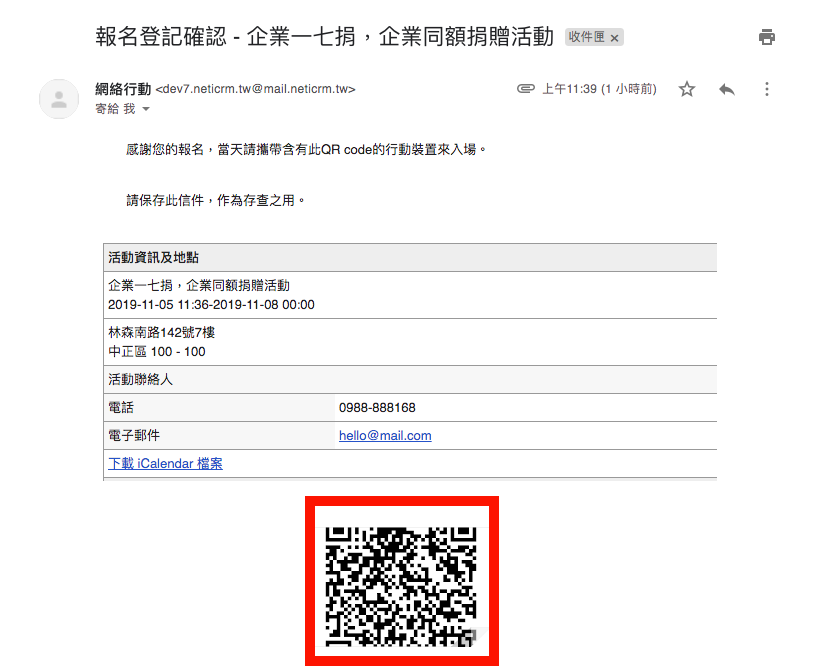
手動寄送登記確認信也會有QRcode,手動寄送請參考 從聯絡人資料手動登記參加活動
如何進行簽到作業:
您可在活動現場,使用行動裝置,利用應用程式掃描Qr Code,即可幫參加者完成簽到作業。操作步驟請參考下述:
- 簽到使用的行動裝置:請準備任一行動裝置(例如:手機),並安裝任一可掃描QR Code的應用程式,並請利用該行動裝置的的「瀏覽器」(例如:Chrome/Safari),登入貴會的netiCRM後台(請注意:登入帳號,須具備活動管理權限)
- 掃描QRcode,完成簽到作業:活動現場,請參加者出示報名確認信的QR Code附檔,以步驟1的行動裝置進行掃描
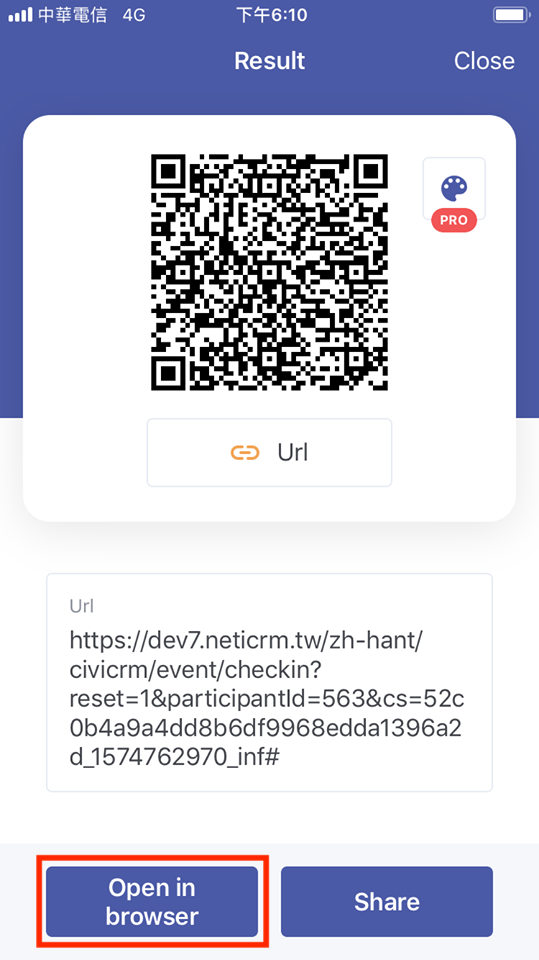
掃描QR Code圖檔後,會出現後台簽到連結,按下確認,後台該筆參加者的狀態就會自動改成「已出席」。
請注意:掃描QR Code後,開啟簽到頁面的瀏覽器,必須已經是登入CRM站台的狀態(注意是否使用到無痕模式/InPrivate),才能順利完成簽到作業。
特別注意:
不可在參加者狀態中停用/刪除「已出席」,會導致無法正常簽到。
常見疑問補充:手機已經事先登入CRM後台,但掃描QRCode時,畫面顯示為沒有權限,該怎麼辦?
答:有些掃描QRcode的App,點開簽到網址時,會使用App內的瀏覽器,而不是您本來使用完成登入到netiCRM的瀏覽器(通常是Chrome/Safari),如此一來會導致無法開啟簽到網址(顯示為沒有權限)。若您手機的瀏覽器已先登入netiCRM管理帳號,卻又無法開啟簽到網址,請先檢查開啟簽到網址的是手機瀏覽器,還是掃描QRcode的App內的瀏覽器。
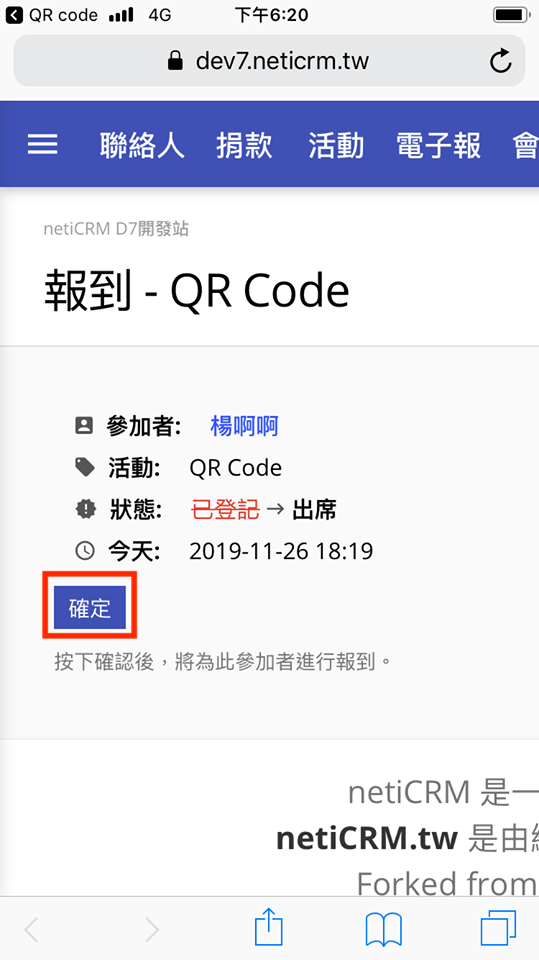
補充說明:建議使用 QR Code 簽到的情境
若活動參加者人數眾多,使用傳統人工查找報名名單進行簽到,容易導致現場排隊擁擠與等候時間過長,特別是在:
-
報到人數超過 50 人以上的大型講座、培訓或市集活動
-
現場場地空間有限,不利於設置多位工作人員處理報到流程
-
活動同時有多場次或分組安排,簽到名單需要依據不同場次快速切換
建議此類活動優先啟用「QR Code 簽到」功能,參加者僅需出示報名成功後的 QR Code,由工作人員掃描即可完成簽到,省時又精準。也可結合手機或平板裝置,靈活配置簽到動線,大幅提升活動報到效率與參加者體驗。
